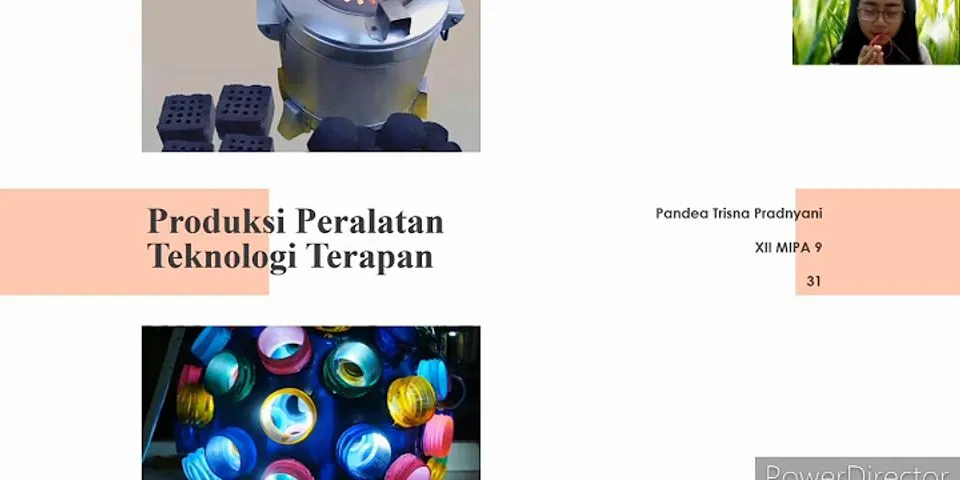Buat kalian yang masih mengalami kesulitan dengan WiFinya cant Connect to this network. Khususnya buat teman-teman yang pakai HP sebagai hotspot portable, karena kebetulan banyak banget yang nanya tentang masalah ini, jadi masih banyak teman-teman yang belum berhasil connect dari hotspot HP ke laptop nya, dan muncul cant Connect to the network. ini banyak banget yang masih belum bisa dan ini rata-rata yang menggunakan HP sebagai hotspot. Bagaimana caranya agar teman-teman bisa konek ke hotspot HP? Show
Disini saya akan mensimulasikan konek ke hotspot HP Redmi . sekarang kita masuk ke laptop, kemudian kita connect ke HP. kita tunggu sebentar Apakah dia berhasil konek atau tidak. Ternyata tidak bisa! ini dia masalahnya cant Connect to the network. kalau teman-teman memiliki masalah yang serupa Yuk kita Cari solusinya disini. Penyebab Wifi Hotspot HP Tidak Bisa Tersambung ke Laptop jadi temen-temen masalah yang sering terjadi kalau temen-temen menemukan notifikasi Can’t Connect to this Network, khususnya kalau teman-teman menggunakan HP sebagai hotspot. Biasanya adalah password yang berubah atau MAC address dari laptop teman-teman tidak sengaja terblokir pada saat teman-teman ngoprek di hp-nya. Cara Mengatasi Wifi Hotspot HP Tidak Tersambung ke Laptop atau Can’t Connect to The NetworkSolusi 1Jadi teman-teman Klik di Hotspot. klik dan tahan sampai muncul pengaturan. kalau sudah muncul pengaturan, silahkan tekan atur hotspot portable. kita tekan “atur hotspot portable” kemudian pastikan sandi atau password ini sudah sesuai dengan melihat password yang terenskripsi. Caranya tinggal klik icon mata di samping kolom kata sandi atau password.    Seagai contoh, jika password yang terlihat di sana adalah “paswordsaya2021”, ini harus kita samakan dengan yang ada di laptop. Nanti di hp-nya berapa itu dicatat, kemudian disamakan dengan laptop. Ayo kita masuk ke laptopnya. Kita tekan Network kemudian, Klik Kanan pada wifi hotspot yang terhubung dengan HP kita, lalu connect. Kemudian masukkan password yang sama dengan password Hotspot HP kamu.   Apabila kamu tidak melihat password, silahkan Klik Kanan kemudian pilih forget. Jadi kalau teman-teman sudah ada passwordnya biasanya dia tidak akan minta password lagi. Tidak muncul kolom passwordnya? ini Cara MengatasnyaKalau kasusnya demikian, teman-teman harus klik forget terlebih dahulu. Caranya Klik Kanan pada ikon hostpost, kemudian pilih forget atau lupakan.  Jadi settingan yang sebelumnya ini kita lupakan semua. terus teman-teman klik lagi connect, nanti dia akan minta passwordnya. Ini kita isi password yang tadi kita gunakan. klik Next. ini dia akan connecting.  kalau masih can’t Connect to the network, berarti masalahnya bukan password masalahnya adalah mac address komputer teman-teman atau laptop teman-teman itu terblokir di HP. Solusi 2: Masih Can’t Connect To The Network dari HP? Atasi dengan Cara ke 2 Inikalau masalahnya demikian kita masuk ke setingan di HP. Masuk ke bagian kelola perangkat, lihat perangkat terhubung teman-teman, tekan, kemudian teman-teman lihat daftar blokir. jadi di perangkat terhubung ini ada pembatasan berapa laptop atau HP lain yang terhubung dengan hotspot di HP kita. kemudian ada daftar blokir ini MAC address perangkat yang kita blokir untuk tidak boleh connect ke HP ini. biasanya daftar blokir ini terisi tidak sengaja. jadi kita menyentuh MAC address laptop kita pada saat ada di tampilan ini kita tersentuh dan otomatis laptop kita terblokir, ini kita cek dulu apakah ada yang keblokir di sini. nah ini dia ini MAC address laptop kita terblokir disini.      jadi laptop kita tidak akan bisa connect ke HP kita sendiri kalau dia diblokir Mac addressnya. jadi buat teman-teman yang memiliki masalah seperti ini, bisa connect ke HP orang tapi ke HP sendiri tidak bisa connect. Silahkan dicek daftar blokir ini. kemudian kita hapus. Sekarang sudah tidak ada perangkat yang diblokir oleh HP kita. kita coba lagi ke laptopnya bisa atau enggak sekarang. kita masuk ke laptop kita klik network. terus kita connect ke hotspot HP seperti biasa. Abaikan wifi lain punya tetangga ya. kita klik connect automatically agar nanti otomatis terhubung saat hostpot HP aktif. kemudian dia minta password. kita ketik password tadi. klik next jika sudah yakin benar paasswordnya sesuai dengan password hotspot HP kalian. kemudian Kita klik Yes saja untuk melakukan checking. Nah langsung connect. teman-teman sudah connect. laptop kita sudah konek ke hotspot dari HP. jadi solusinya mudah ya teman-teman. ternyata laptop kita bisa terblokir dari HP atau passwordnya salah. Solusi 3: Masih belum bisa connect hotspot dari HP padahal sudah hapus perangkat terblokir di HPkemudian kita akan masuk ke kemungkinan yang lain kalau masih tetap belum. bisa jadi seharusnya di titik ini teman-teman sudah bisa ya. tapi kalau masih belum bisa gimana kita akan bahas kemungkinan salah satu kemungkinan yang bisa terjadi di Windows 10. Jadi kalau di Windows teman-teman masih belum berhasil, teman-teman klik search di windows untuk menemukan menu device management. Ketik saja “Devmgmt” atau langsung device management sampai muncul menu device management. Kemudian klik device management, dan silahkan cari Network adapter, lalu di expand. kemudian nanti akan muncul banyak subnya di sanda. cari wireless adapter teman-teman. biasanya tulisannya terdapat “wireless”. wireless adaptor untuk WiFi di laptop kita ini bisa Intel, Qualcomm, broadcom, Realtek, Gigabit, dan merek lainnya. Yang penting ada tulisan wireless. Silahkan klik kanan pada wireless adaptor yang tertangkap di sana, kemudian Klik Kanan, lalu klik Properties, Lalu klik “power management”, dan silahkan hilangkan centang pada “Allow the computer to turn of this device to save power”.       Secara default, pilihan tersebut dalam keadaan tercentang. Kalau sudah, klik ok. dan teman-teman bisa tutup jendela tersebut. Tunggu sesaat, kemudian coba connect lagi ke hotspot HP. Demikian tips untuk mengatasi masalah kenapa hotspot hp tidak bisa tersambung ke laptop. Semoga teman-teman berhasil connect ya! Pencarian Berdasarkan Kata Kuncilaptop tidak terhubung dengan hospot hp,cara mengatasi hotspot hp tidak muncul di laptop,hotspot dari hp ke laptop tidak bisa connect,kenapa perangkat terhubhng di hotspot berubah ke 1 0 terus,laptop gak bisa conncet hostpot hp,Laptop tidak b,masalah hotspot hp tidak bisa konek di laptop,mengapa lap top tidak bisa di te,wifi laptop tidak bisa hotspot hp,wifi laptop tidak tersambung dengan hotspot hp,windows 11 tidak bisa konek ke hostpot hp
Kenapa laptop tidak bisa tersambung ke hotspot?Penyebab Hotspot HP Tidak Bisa Tersambung ke Laptop
Hotspot HP tidak terdeteksi di jaringan WiFi laptop. Ada permasalahan jaringan di laptop. Jaringan hotspot HP masih diatur untuk pribadi. Jangkauan hotspot terlalu jauh untuk dapat terhubung dengan laptop.
Bagaimana cara menyambungkan hotspot dari hp ke laptop?Cara Menghubungkan Internet Hp ke Laptop. Hubungkan hp Android ke komputer atau laptop via port USB.. Buka Settings – Wireless and Networks.. Khusus untuk pengguna hp Samsung, pilih Tethering and Portable Hotspot kemudian aktifkan USB Tethering.. Tunggu hingga aktif yang ditandai dengan muncul tulisan Tethered.. Bagaimana cara menghubungkan internet ke laptop?Klik ikon WiFi yang terletak di bagian kanan bawah Taskbar.. Pilih Hotspot yang ingin digunakan.. Klik tombol Connect di bagian bawah nama Hotspot.. Masukkan password apabila dibutuhkan.. Klik ok, dan koneksi internet dari WiFi sudah terhubung ke laptop.. Kenapa hotspot tidak bisa ditemukan?Penyebab Jaringan Hotspot Tidak Terdeteksi
Yang pertama yaitu karena hotspot belum menyala. Terkadang karena terburu-buru orang yang berniat mengaktifkan tethering salah pencet menyalakan wifi, nah jadinya perangkat tersebut tidak menyebarkan internet tapi menangkap jaringan internet.
|

Pos Terkait
Periklanan
BERITA TERKINI
Toplist Popular
#1
#2
#3
#4
#6
#8
#9
Periklanan
Terpopuler
Periklanan
Tentang Kami
Dukungan

Copyright © 2024 adaberapa Inc.